win10电脑一直自动修复开不了机怎么回事 win10自动修复失败开不了机的解决方法
电脑使用时都是无法避免会遇到一些问题的,例如就有win10系统用户遇到了这样一个情况,就是电脑开机的时候一直自动修复,导致开不了机,很多人遇到这样的问题都不知道要怎么办,不用担心,本教程这就给大家详细介绍一下win10自动修复失败开不了机的解决方法,大家可以一起来看看。
方法如下:
1、开机时出现logo时按下重启三次进入电脑BIOS,切换至系统配置(System Configuration)界面,修改Legacy Support为Enabled,也就是开启传统模式。然后在下方传统模式启动顺序(Legacy Boot Order)中调整U盘启动为第一项,保存修改,并重新启动。(不同品牌电脑进入BIOS方法不同:联想电脑开机按F12或F2,惠普电脑开机按F10)
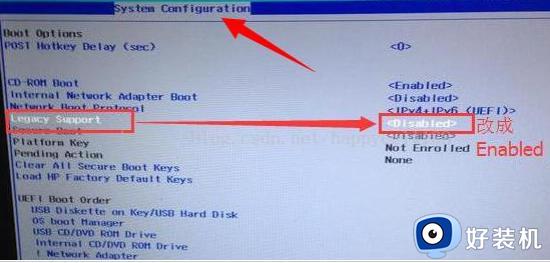
2、传统模式开机后,在搜索中输入CMD点击打开。
3、在命令提示符窗口中输入“bcdedit /set recoveryenabled NO”,按下回车关闭操作系统开机自动修复功能。
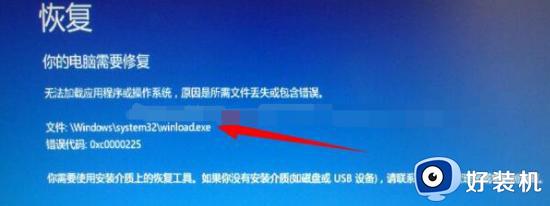
4、重启时出现logo时按下重启三次进入电脑BIOS,切换至系统配置(System Configuration)界面。修改Legacy Support为Disabled,也就是关闭传统模式。使用UEFI模式重新启动,这时候会进入系统修复错误提示界面。
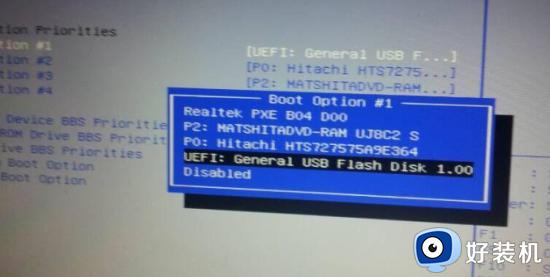
5、记录错误文件路径,进入BIOS,切换至传统(Legacy)启动模式,插上WinPE启动U盘,在U盘WinPE系统中找到对应的错误文件,然后将其转移到其他磁盘作备份。
6、重新启动电脑,进入BIOS,切换至UEFI启动模式,保存设置,然后重新启动电脑即可。
以上给大家介绍的就是win10电脑一直自动修复开不了机的详细解决方法,遇到这样情况的用户们可以采取上述方法步骤来进行解决吧。
win10电脑一直自动修复开不了机怎么回事 win10自动修复失败开不了机的解决方法相关教程
- win10一直在自动修复不能进入系统怎么办 win10自动修复失败无限循环怎么解决
- win10自动修复失败的解决方法 win10自动修复失败怎么办
- win10开机一直自动修复的解决方法 win10开机循环自动修复怎么办
- windows10开机自动修复如何解决 win10开机一直自动修复进不去怎么办
- win10电脑自动修复开不了机怎么办 win10一直卡在自动修复处理方法
- win10一直卡在自动修复是什么原因 win10开机卡在自动修复如何处理
- win10修复失败无法进入系统的修复方法 win10无法修复导致进不去系统怎么办
- win10电脑开机一直卡在正在准备自动修复如何处理
- win10电脑一关机就自动开机怎么修复 win10关机后自动开机的解决方法
- win10关机自动开机怎么回事 win10关机自动开机修复方法
- win10提示vmware workstation运行失败如何解决
- win10玩lol提示内存不够什么原因 win10玩lol提示内存不够原因和解决方法
- win10开机启动软件怎么设置 win10系统如何设置开机启动软件
- win10开机取消pin密码的教程 win10系统如何取消开机pin密码
- win10开机屏保怎么取消 win10取消开机屏保界面的步骤
- win10打开优酷土豆看视频一直弹出广告怎么回事 win10打开土豆看视频都有广告的解决方法
win10教程推荐
- 1 win10开机取消pin密码的教程 win10系统如何取消开机pin密码
- 2 win10打不开exe程序怎么办 win10系统exe文件无法打开如何解决
- 3 win10开机密码清除方法 win10怎么删除开机密码
- 4 win10低功耗模式设置方法 win10电脑怎么设置低功耗模式
- 5 win10更新后任务栏一直转圈怎么办 win10更新后任务栏转圈圈处理方法
- 6 win10开机检测硬盘怎么关闭?win10开机检查磁盘怎么取消
- 7 win10开机后一直闪屏刷新怎么回事?win10开机桌面无限刷新闪屏的修复方法
- 8 win10打开此电脑提示找不到应用程序怎么解决
- 9 win10开机不自动连wifi怎么办 win10开机不会自动连接wifi的解决教程
- 10 win10电脑鼠标卡顿1秒又正常怎么办 win10鼠标间歇性卡顿一两秒修复方法
